如何在 iPhone 和 iPad 版 WhatsApp 中使用深色模式
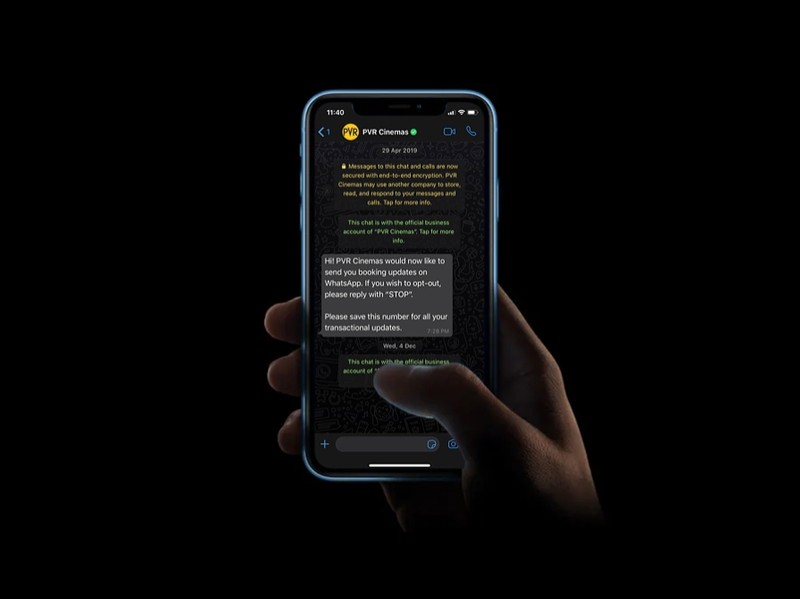
您是否期待在 iPhone 上使用深色主题的 WhatsApp?当然,您并不孤单,但等待终于结束了,因为 WhatsApp 现在完全支持深色模式功能。
有兴趣查看 WhatsApp 深色模式必须在您的 iOS 设备上提供的视觉变化吗?然后继续阅读!
如何在 iPhone 和 iPad 版 WhatsApp 中使用深色模式
WhatsApp 的深色主题与您的 iOS 系统设置协同工作。这意味着,一旦您在 iOS 设备上启用深色模式,WhatsApp 将自动切换到深色主题。此外,您需要确保已更新 WhatsApp 才能使用此功能。因此,只需按照以下步骤操作即可。
- 从 iPhone 或 iPad 的主屏幕打开“设置”应用程序。

- 现在,向下滚动并点击“显示和亮度”。
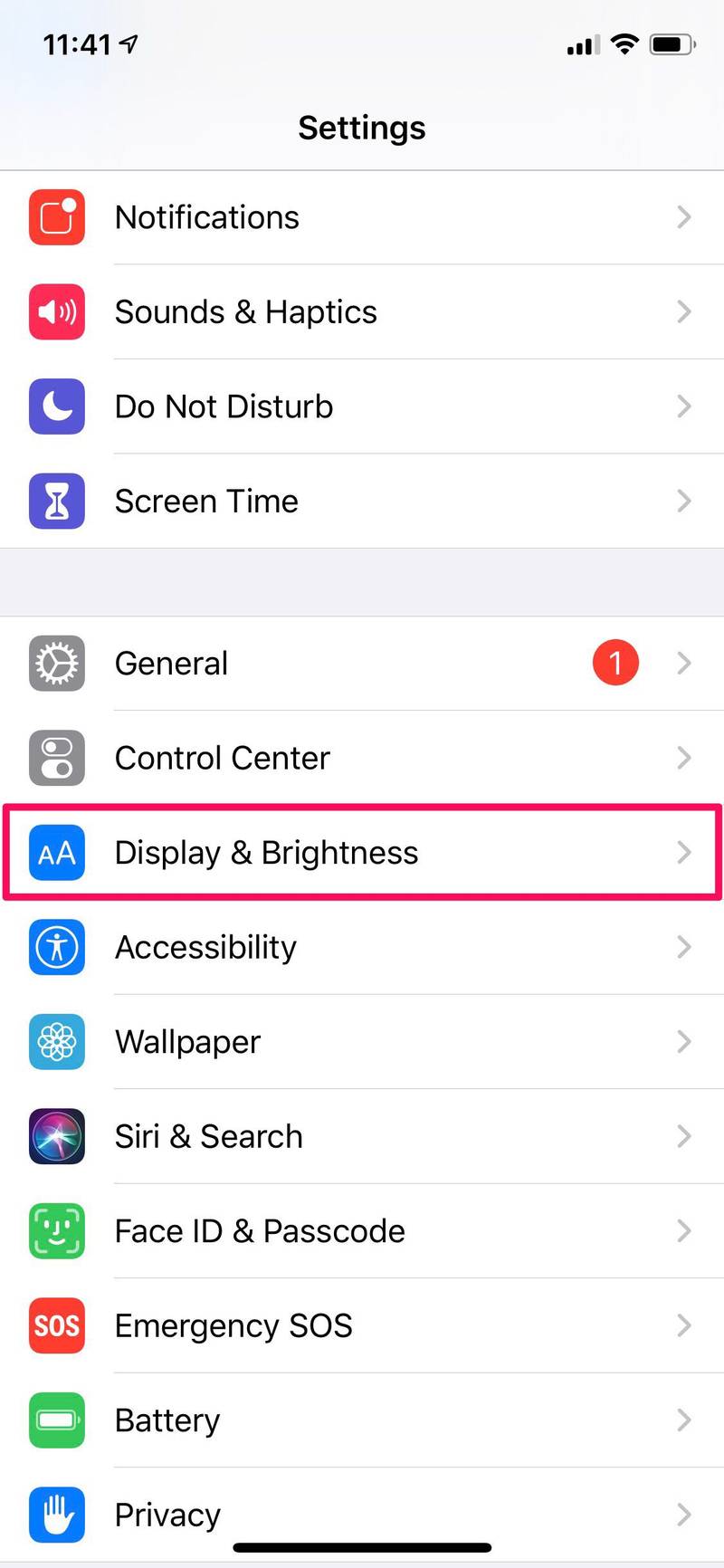
- 在这里,在外观下选择“深色”,如下图所示。
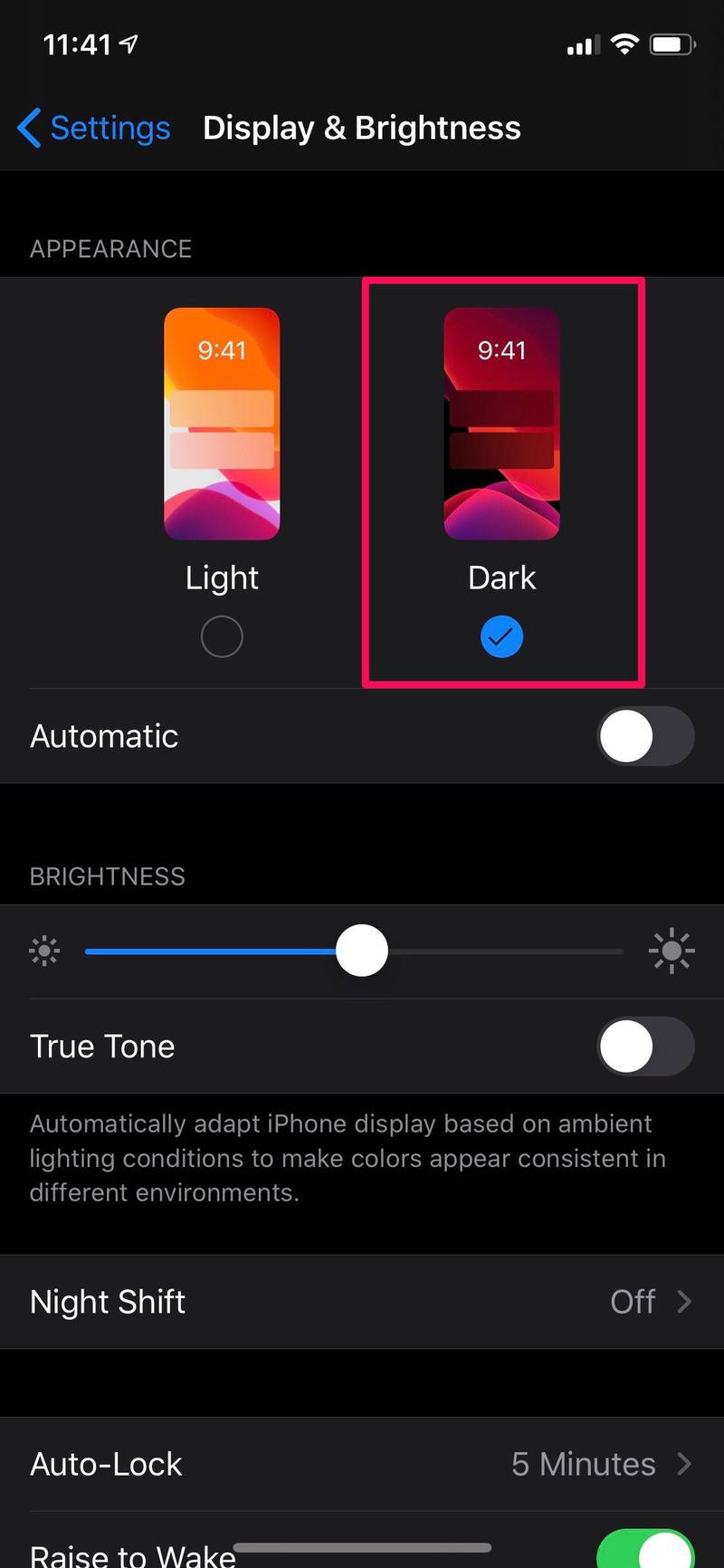
- 下一步,从您的 iOS 设备转到 WhatsApp 的 App Store 页面。确保您已将应用程序更新到版本 2.20.30 以便暗模式工作。
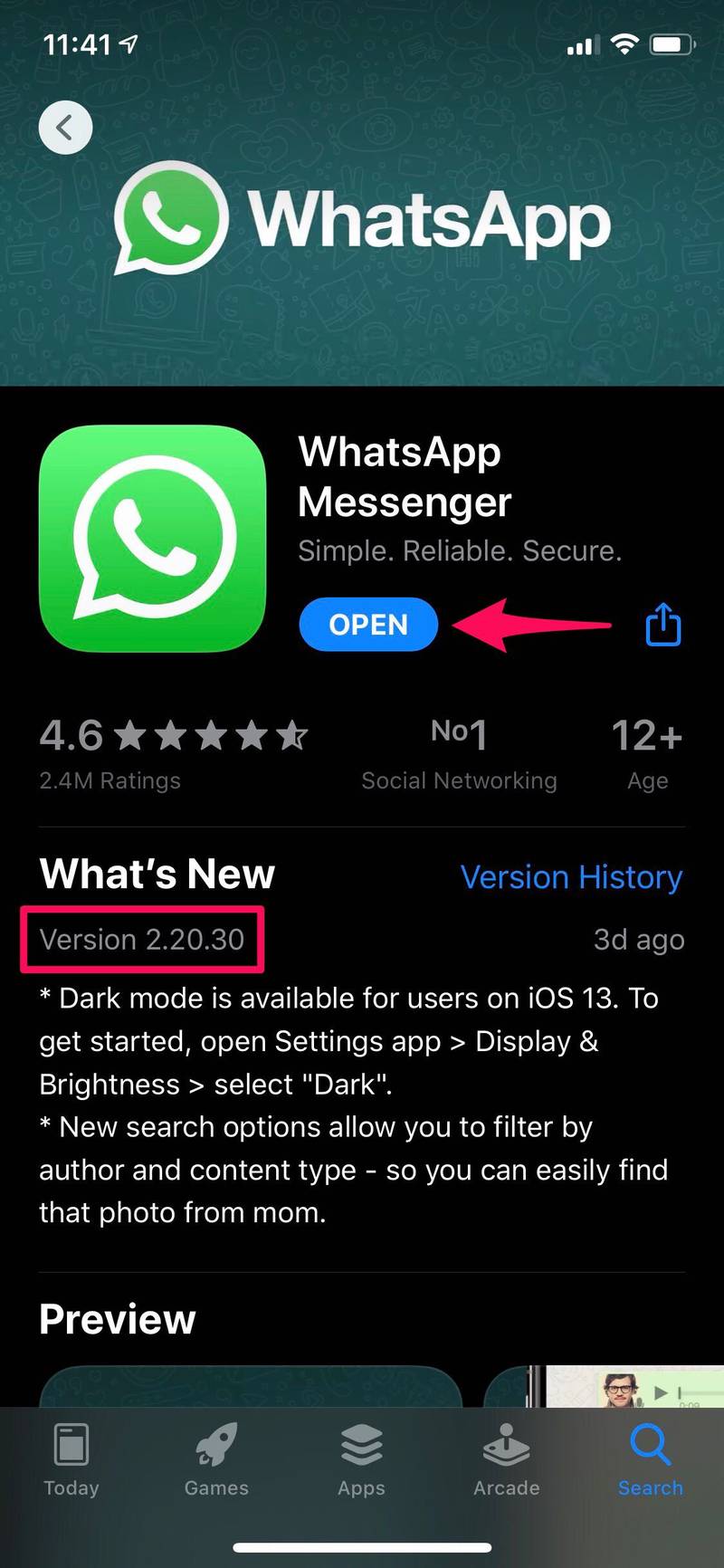
- 现在,只需打开 WhatsApp,您就会立即注意到深色主题,如下所示。

给你。在 iPhone 上的 WhatsApp 中设置和使用深色模式就是这么简单。
iOS 版 WhatsApp 上提供的深色模式更像是纯黑色主题,看起来与 Android 设备上提供的完全不同。
如果您已将 iOS 设备设置为根据一天中的时间自动在浅色和深色模式之间切换,您的 WhatsApp 主题将相应地在两种模式之间切换。不幸的是,与 Android 不同,应用程序中没有手动设置可以在明暗模式之间切换。
如果您在配备 OLED 显示屏的 iPhone 上使用 WhatsApp 作为主要消息应用程序,切换到深色模式 将帮助您节省一些电池寿命。这是因为 OLED 屏幕会完全关闭各个像素以显示黑色,从而在这个过程中节省能源。
在 WhatsApp 上快速切换深色和浅色主题的一个巧妙技巧是使用控制中心。没错,您可以通过只需长按控制中心中的亮度滑块即可。
您是否设法在更新后的 WhatsApp 上启用并试用深色模式?与 Android 版本的深色主题相比,您如何看待纯黑色主题方法?请在下面的评论部分告诉我们您的想法和意见。
